Se débarrasser des icônes de la zone de notification
En fonction de ce que vous avez exécuté dans votre barre d’état système, des icônes de zone de notification peuvent apparaître occasionnellement. Si vous trouvez cela gênant, vous pouvez empêcher ces icônes d’apparaître. La manière exacte dont vous procédez dépend de la version de Windows que vous utilisez.
Windows 7 et 8
Commencez par cliquer sur la petite flèche vers le haut juste à gauche de la barre d’état système.
(Voir la figure 1.)

Figure 1. La flèche vers le haut dans la zone de notification (entourée en rouge).
Lorsque vous cliquez sur la flèche vers le haut, un écran apparaîtra avec un « Personnaliser »
lien en bas. Cliquez sur le lien «Personnaliser» et vous verrez la fenêtre des icônes de la zone de notification. (Voir la figure 2.)
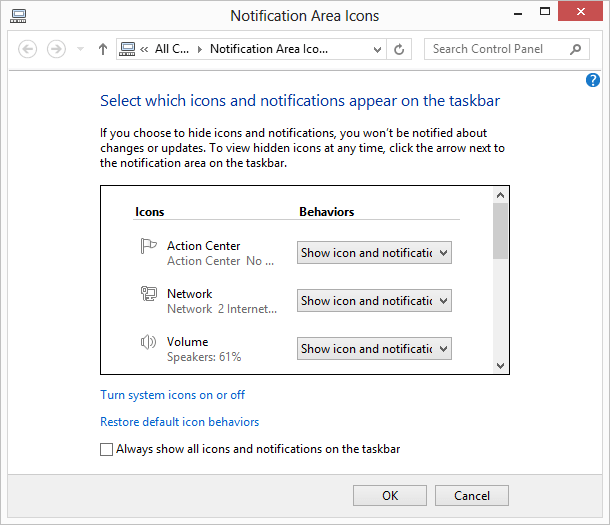
Figure 2. La boîte de dialogue Icônes de la zone de notification.
Notez qu’il s’agit d’une fenêtre déroulante et qu’elle continuera pendant la taille de la zone requise pour afficher toutes les applications de votre barre d’état système. Pour chaque application, déroulez le menu dans la rubrique « Comportements »
colonne et définissez cette application sur l’un des trois choix:
Afficher l’icône et les notifications Masquer l’icône et les notifications * Afficher uniquement les notifications
Désormais, pour chaque application, vous avez le choix de savoir si vous souhaitez que votre icône apparaisse et / ou si vous devez être notifié par l’application.
Lorsque vous avez terminé de définir les comportements de vos applications, cliquez sur le bouton OK.
Windows 10
Commencez par cliquer avec le bouton droit sur la date et l’heure dans la zone de notifications, puis choisissez Personnaliser les icônes de notification dans le menu contextuel résultant. Windows affiche les parties Notifications et actions des paramètres. Enfin, cliquez sur le lien Activer ou désactiver les icônes système. Windows affiche les commandes des icônes système disponibles.
Ceci, comme dans les versions antérieures de Windows, est une fenêtre déroulante, et il est cependant long est nécessaire pour afficher toutes les icônes que vous pouvez contrôler. Ce qui est différent des versions antérieures de Windows, c’est que vous ne pouvez contrôler que si une icône est affichée ou non dans la barre d’état système. Apportez toutes les modifications aux paramètres qui reflètent ce que vous souhaitez afficher, puis cliquez sur OK et fermez le Panneau de configuration (s’il est ouvert).
N’oubliez pas: se débarrasser des icônes de la zone de notification ne supprime pas le programme qui contrôle l’icône; il masque simplement l’icône. Si vous voulez vraiment vous débarrasser complètement de l’icône, vous devrez localiser le programme qui contrôle l’icône et le supprimer de votre système. Veillez cependant à ne pas supprimer les programmes essentiels que vous souhaitez vraiment exécuter en arrière-plan, tels que votre antivirus ou un contrôleur réseau.
Cette astuce (11896) s’applique à Windows 7, 8 et 10.